欢迎使用Small PDF转换成WORD转换器,这里为您提供SmallPDF转换器最新资讯以及SmallPDF转换器 相关基础教程、使用技巧、软件相关知识、软件激活、升级及常见问题等帮助。
发布时间:2021-04-24 14:54:23
眼瞅着PDF文档的使用率越来越高,尤其是在职场之中可以看到越来越多的人使用这类文档格式,面对这种情况,当你想要使用快速的编辑里面的内容时要么使用PDF编辑器,要么将PDF文档转化成方便我们编辑的文件格式,两种方式任选一种。本篇中小编给大家带来一款全能型PDF转换器,使用这款软件可以快速转换PDF格式文件为其他的格式文件,这就是SmallPDFer转换器。
首先,SmallPDFer转换器有一个比较明显的特性,它可以帮助我们进行一键批量转换,同时集中了十种功能于一体,让我们的操作变得更加简单快速,让我们在工作中随时随地都能完成PDF文件中的内容编辑。

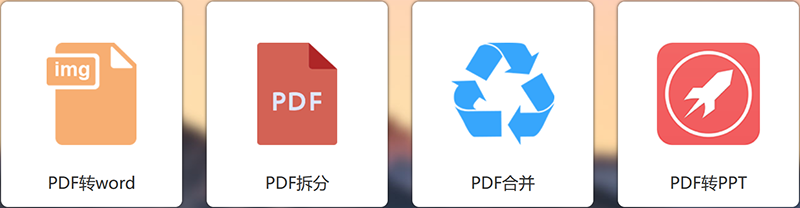
常用的几个功能:PDF转Word、PDF拆分、PDF合并、PDF转PPT,通过SmallPDFer软件可以快速实现。
下面我们一起来看一下使用SmallPDFer如何进行一键批量转换。
具体操作如下:
1、选择“文件转Word”之后,就可以开始添加文件了,添加文件进入软件的时候,小编建议可以一次性选中所有你想转换的PDF文件,这样添加的时候更加快速,否则还要一个一个进行添加,当然你也可以使用添加文件夹的方式。

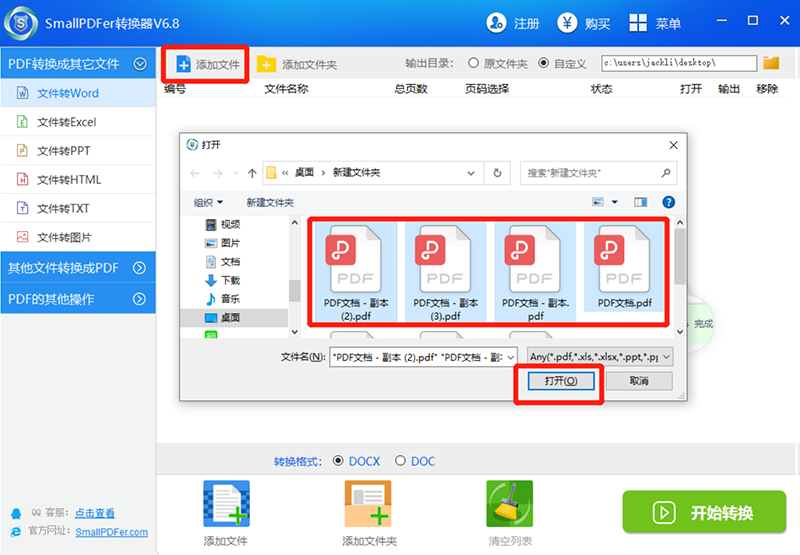
2、文件添加完成之后,就可以开始转换了,只要点击“开始转换”按钮就能进入自动转换了,同时,我们可以看到所有文件的转换状态过程。如下面两张图所示。

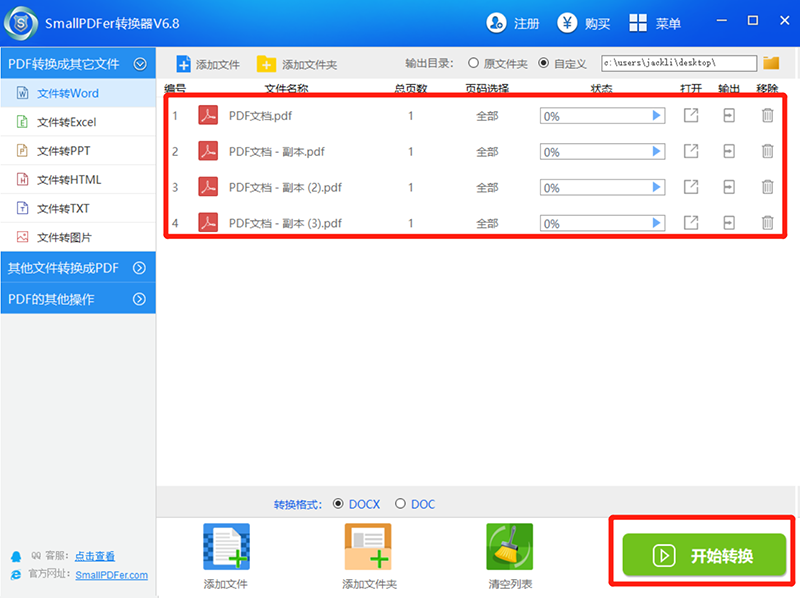
 3、转换完成之后,转换状态会变成100%,点击输出文件就可以快速查看刚刚成功转换的文件进行使用了,整体操作非常快速。
3、转换完成之后,转换状态会变成100%,点击输出文件就可以快速查看刚刚成功转换的文件进行使用了,整体操作非常快速。

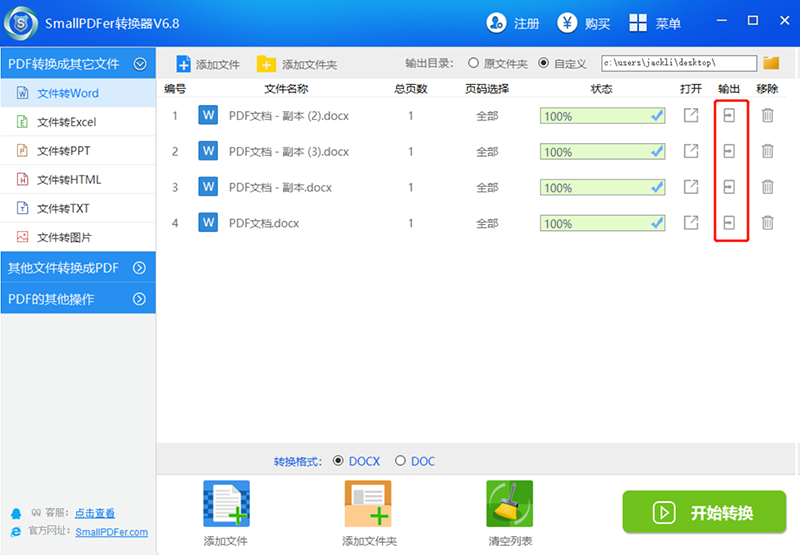
以上就是PDF文件批量转换的操作过程,操作非常简单。
SmallPDFer转换器是Windows系统中强有力的文件转换工具,具体实用性、安全性,是现在职场人中常备的一款软件,对于所有人来说都值得收藏,大家赶紧去官网下载吧!